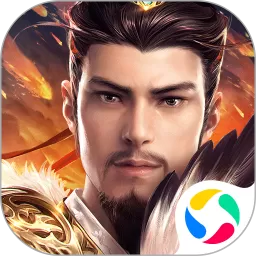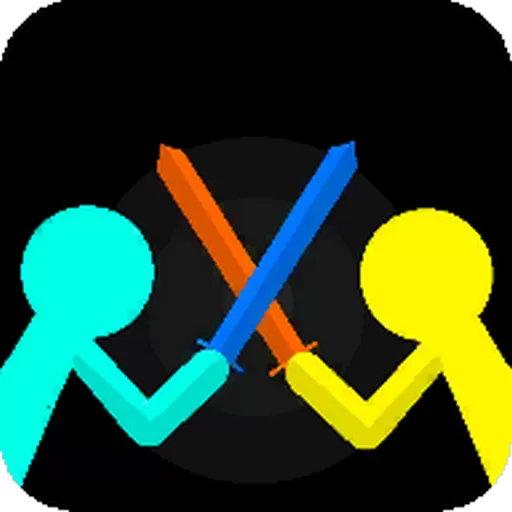ultraiso重装
随着电脑使用频率的不断提升,系统故障或病毒入侵引起的操作系统问题日益常见,重装系统成为解决电脑问题的常用方法之一。在众多重装系统的软件中,UltraISO以其强大的镜像文件处理能力和简便的操作流程深受中国用户的喜爱。本文将以“ultraiso重装”为题,详细介绍如何利用UltraISO软件进行系统重装,帮助用户顺利完成操作。
首先,UltraISO是一款功能强大的光盘映像文件制作、编辑与转换工具,支持多种镜像格式,如ISO、BIN、NRG、MDF等。使用UltraISO重装系统,主要流程是将系统镜像文件写入到U盘,制作可引导的启动盘,从而实现从U盘启动并重装系统的目的。这种方式相较传统光盘重装更加方便,速度更快,且适用于没有光驱的电脑,极大地方便了用户操作。
在中国地区,获取正版系统镜像文件非常重要。用户可以通过微软官方网站下载到最新的Windows系统镜像,或通过各大知名硬件厂商和应用商店获取经过认证的系统镜像,以保证系统的稳定性与安全性。同时,确保镜像文件来源正规,防止下载到带有恶意软件的镜像,保护电脑安全。
下面介绍具体的UltraISO重装步骤:
第一步,准备工作。用户需要一台能够正常启动的电脑、一只容量4GB及以上的U盘,以及UltraISO软件。UltraISO软件可以通过其官方网站或国内主流软件下载站如华军软件园、太平洋下载中心获取,推荐下载正式版以确保功能完整和安全。

第二步,制作启动U盘。打开UltraISO软件,点击“文件”菜单中的“打开”,选择准备好的系统镜像文件(通常为“.iso”格式)。随后,点击“启动”菜单中的“写入硬盘映像”选项。在弹出的界面中选择所插入的U盘,写入方式建议选择USB-HDD+,然后点击“写入”按钮开始制作。系统会提示是否格式化U盘,确认后程序将自动完成U盘启动盘的制作。
第三步,设置电脑从U盘启动。制作完成后,将启动U盘插入需要重装系统的电脑,重启电脑。在启动过程中按下对应的启动快捷键(如F12、Esc、Del等,具体键位视不同品牌而定),进入启动设备选择界面,选择U盘启动。若无法进入启动设备选择界面,可进入BIOS设置,将U盘设置为首选启动设备并保存退出。
第四步,进入Windows安装界面。成功从U盘启动后,电脑会进入Windows安装程序,用户按照提示选择语言、安装位置,删除旧分区并重新创建分区(建议备份数据后操作),然后开始系统文件复制与安装。整个安装过程大约需要20-40分钟,视电脑配置而定。
最后,完成系统安装后,系统会自动重启,用户需要再次进入BIOS或启动菜单,将启动项恢复为硬盘启动,避免再次从U盘启动。进入系统后,进行初始设置,如用户账户创建、网络连接等。此外,建议安装驱动程序和常用软件,确保系统性能和安全。
通过以上步骤,用户可以借助UltraISO快速且高效地完成Windows系统的重装,解决因系统异常带来的使用问题。相比传统光盘重装,UltraISO的U盘启动盘制作方式更为便捷,适合当前主流无光驱电脑环境,同时制作过程工具免费且使用简单,适合多数普通用户操作。
值得注意的是,重装系统前,务必备份重要数据,避免操作失误导致数据丢失。另外,选用正确且兼容的系统版本至关重要,不同硬件配置可能对系统版本有特殊要求,安装前可咨询专业人士或查阅相关资料以免出现兼容性问题。
综合来看,UltraISO作为国内外用户常用的系统重装辅助软件,凭借其多格式支持、操作简洁、制作稳定的优势,成为中国地区广大计算机爱好者和维修人员的首选工具。通过本文介绍的操作步骤,相信无论是技术小白还是有一定经验的用户,都能顺利完成系统重装,提升电脑使用体验。
总之,掌握UltraISO重装系统的方法,不仅能帮助用户快速恢复电脑功能,更是数字时代自我提升的一项实用技能。在未来,随着电脑技术的发展与普及,熟悉并掌握更多的系统维护技巧,将使广大用户在面对计算机故障时更加从容,自信地解决问题,保障工作与生活的顺畅进行。
版权声明:ultraiso重装是由宝哥软件园云端程序自动收集整理而来。如果本文侵犯了你的权益,请联系本站底部QQ或者邮箱删除。